您现在的位置是:首页 > CAD画图 > CAD画图
CAD绘制叠起心形的流程
![]() 本文转载来源:zwcad.com zwsoft.cn 中望CAD官方教程.如果作者或相关权利人不同意转载,请跟我们联系,我们立即删除文章。2022-11-22
本文转载来源:zwcad.com zwsoft.cn 中望CAD官方教程.如果作者或相关权利人不同意转载,请跟我们联系,我们立即删除文章。2022-11-22
简介CAD绘制叠起心形的流程 CAD是常用的绘图软件,我们使用CAD来绘制各种图形,那在CAD当中,大家知道CAD绘制一个叠起心形的方法吗?下面跟着小编,小编带着大家一起看看吧! 1.启用中望
CAD绘制叠起心形的流程
CAD是常用的绘图软件,我们使用CAD来绘制各种图形,那在CAD当中,大家知道CAD绘制一个叠起心形的方法吗?下面跟着小编,小编带着大家一起看看吧!
1.启用中望CAD,绘制三条竖直线,其中线与线之间的距离为65,然后在同一水平线上绘制三个半径为17.5的圆,如下所示。
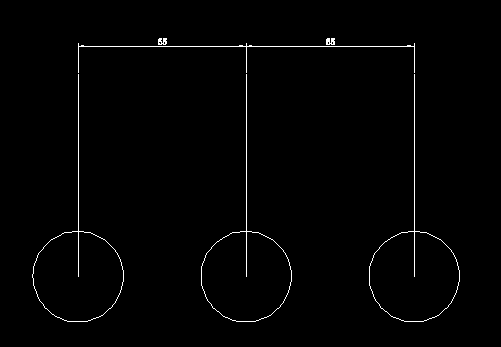
2.接着我们选中直线命令,点击小圆的一个切点,接着在命令行输入@120<-60,同样在旁边的圆进行同等操作,使用圆命令,绘制一个圆心为中间圆的圆心、垂直到切线的圆,如下所示。
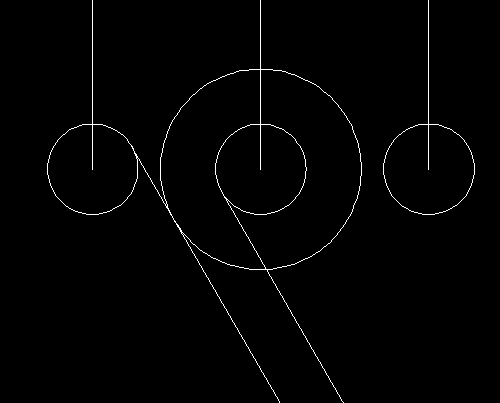
3.对大圆进行复制操作,接着继续用直线命令,输入@120<-120,绘制出如下图形。
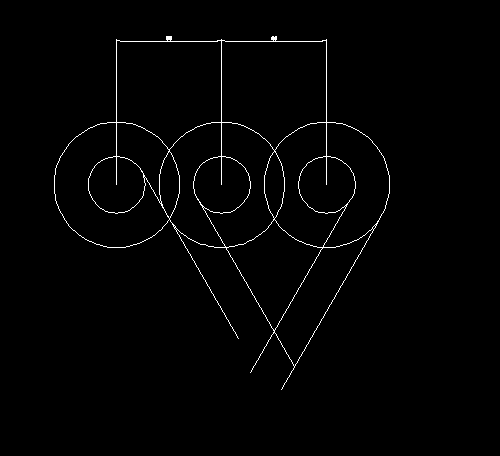
4.对切线进行镜像操作,延伸线段将其连接,然后对下端的部分线段进行圆角操作,圆角半径为20,得到图形如下。
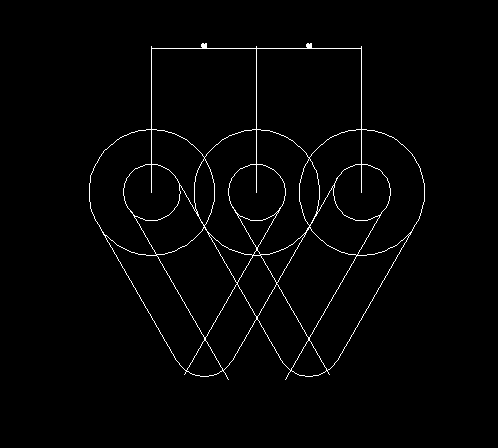
5.最后删去多余线段,对图形进行标注,并将不同标注的颜色进行修改,就得到了我们最终的图形了。
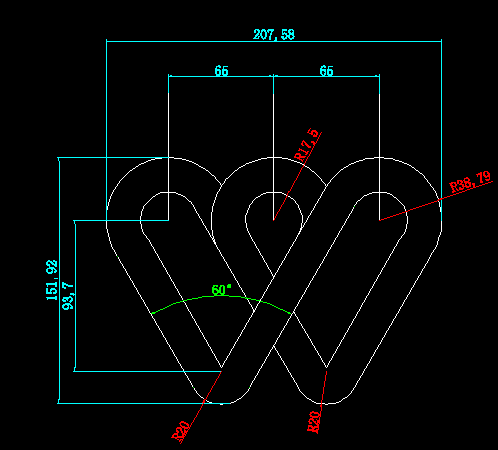
以上就是CAD中绘制叠起的心形图形的步骤,感谢大家的阅读与支持。
点击排行
 CAD多种快速移动图形的方法
CAD多种快速移动图形的方法










